|
|
2012年10月発表VALUESTAR、LaVieのSmartVisionでアッテネータ機能を有効/無効に切り替える方法 | ||
2012年10月発表VALUESTAR、LaVieのSmartVisionでアッテネータ機能を有効/無効に切り替える方法 |
|
Q&A番号:015315 更新日:2014/07/01 |
 | 2012年10月発表VALUESTAR、LaVieのSmartVisionで、アッテネータ機能を有効/無効に切り替える方法について教えてください。 |
 | アンテナから受信する電波が強すぎる場合に、アッテネーター機能を有効に切り替え、電波圧力を抑えて適切なレベルに変更することができます。 |
はじめに
アンテナから受信する電波が強すぎる場合、チャンネルスキャンしてもチャンネルがヒットしなかったり、アンテナレベルが低く(0〜55)なるなどの問題が発生する可能性があります。こうした場合にアッテネーター(減衰機)機能を有効に切り替え、電波圧力を抑えて適切なレベルにすることで問題が改善される可能性があります。
- 「ぱっと観テレビ」モデルにはアッテネーター機能は搭載されていません。
- アッテネーター機能は、地上デジタル放送とBS/CS放送で個別に設定できます。
操作手順
「SmartVision」でアッテネーター機能を有効または無効に切り替えるには、以下の操作手順を行ってください。
スタート画面から「SmartVisionテレビを見る」タイルをクリックし、SmartVisionを起動します。
※ タイルの配置はご利用の機種によって異なります。
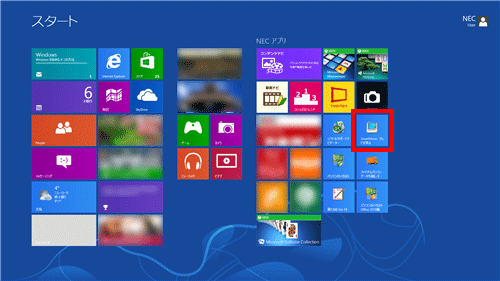
「リモコンで操作する画面」が表示されたら、操作パネルの「テレビメニュー」をクリックします。
※ これ以降の手順もすべてマウスで操作します。
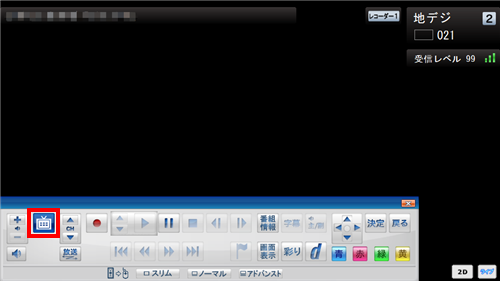
補足
「マウスで操作する画面」が表示されている場合は、画面下部の「フルスクリーン」をクリックしてから、手順2を実施します。
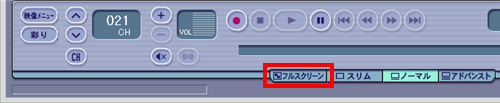
テレビメニューの「設定」から「チャンネル設定」をクリックします。
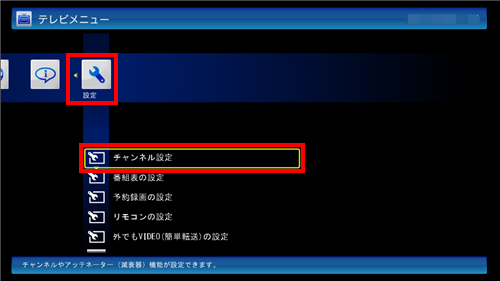
アッテネーターを切り替えたい放送波をクリックします。
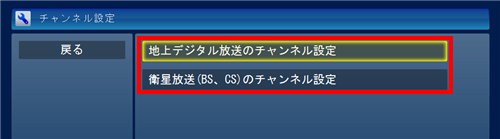
「アッテネーターの設定」ボックスで「有効」(機能を停止する場合は「無効」)を選択し、「保存して戻る」をクリックします。
※ 手順4で「衛星放送(BS、CS)のチャンネル設定」を選択した場合、「チャンネルスキャン」ボックスは表示されません。
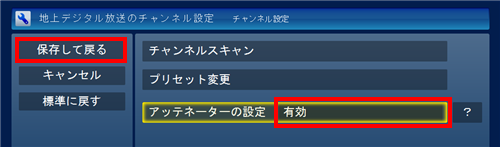
選択項目
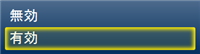
以上で操作完了です。
補足
アッテネーター切り替え後の確認は、設定変更前の状況によって以下のいずれかを実行します。
アンテナレベルが低かった場合
以下の情報を参照し、アンテナレベルが上がったかどうか確認します。
 Windows 8のSmartVisionでアンテナレベルを確認する方法
Windows 8のSmartVisionでアンテナレベルを確認する方法
チャンネルがヒットしていなかった場合
以下の情報を参照して再スキャンを実施し、チャンネルがヒットするか確認します。
 Windows 8のSmartVisionで地上デジタル放送のチャンネルが正しくヒットしない場合の対処方法
Windows 8のSmartVisionで地上デジタル放送のチャンネルが正しくヒットしない場合の対処方法
※ 切り替え後も問題が改善しなかった場合はアッテネーターの設定を元に戻します。
対象製品
2012年10月発表VALUESTAR、LaVieでSmartVisionがインストールされている機種
関連情報
このQ&Aに出てきた用語
|
|
|







